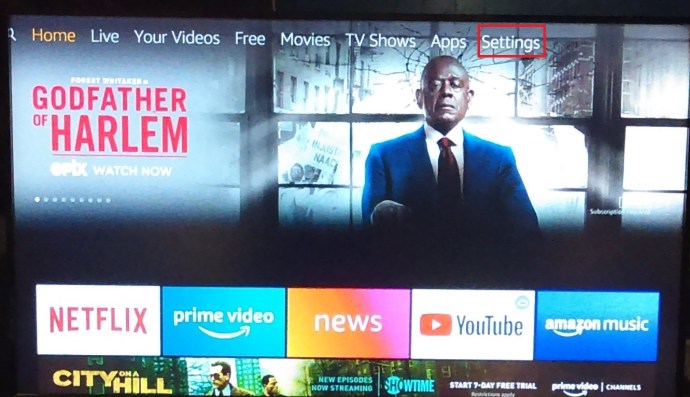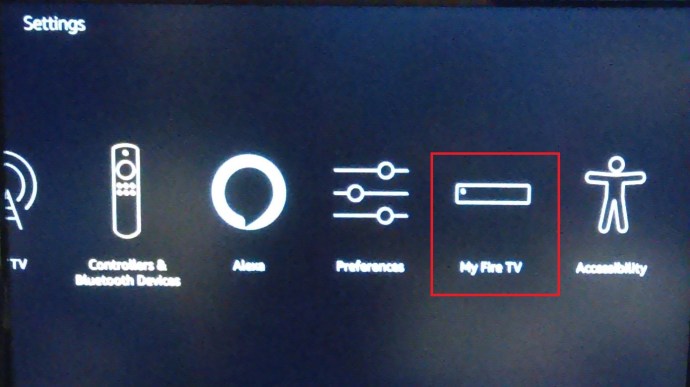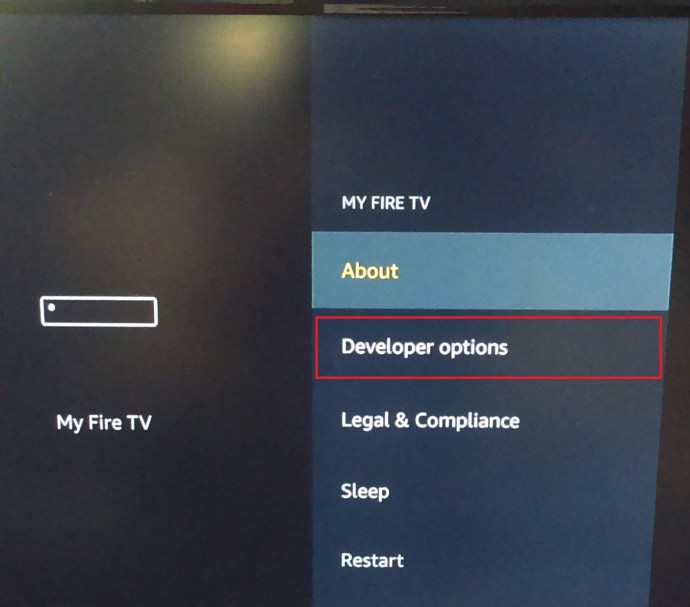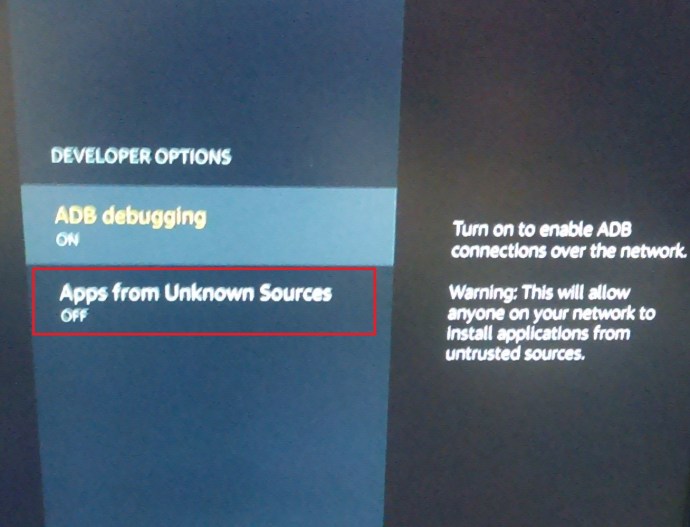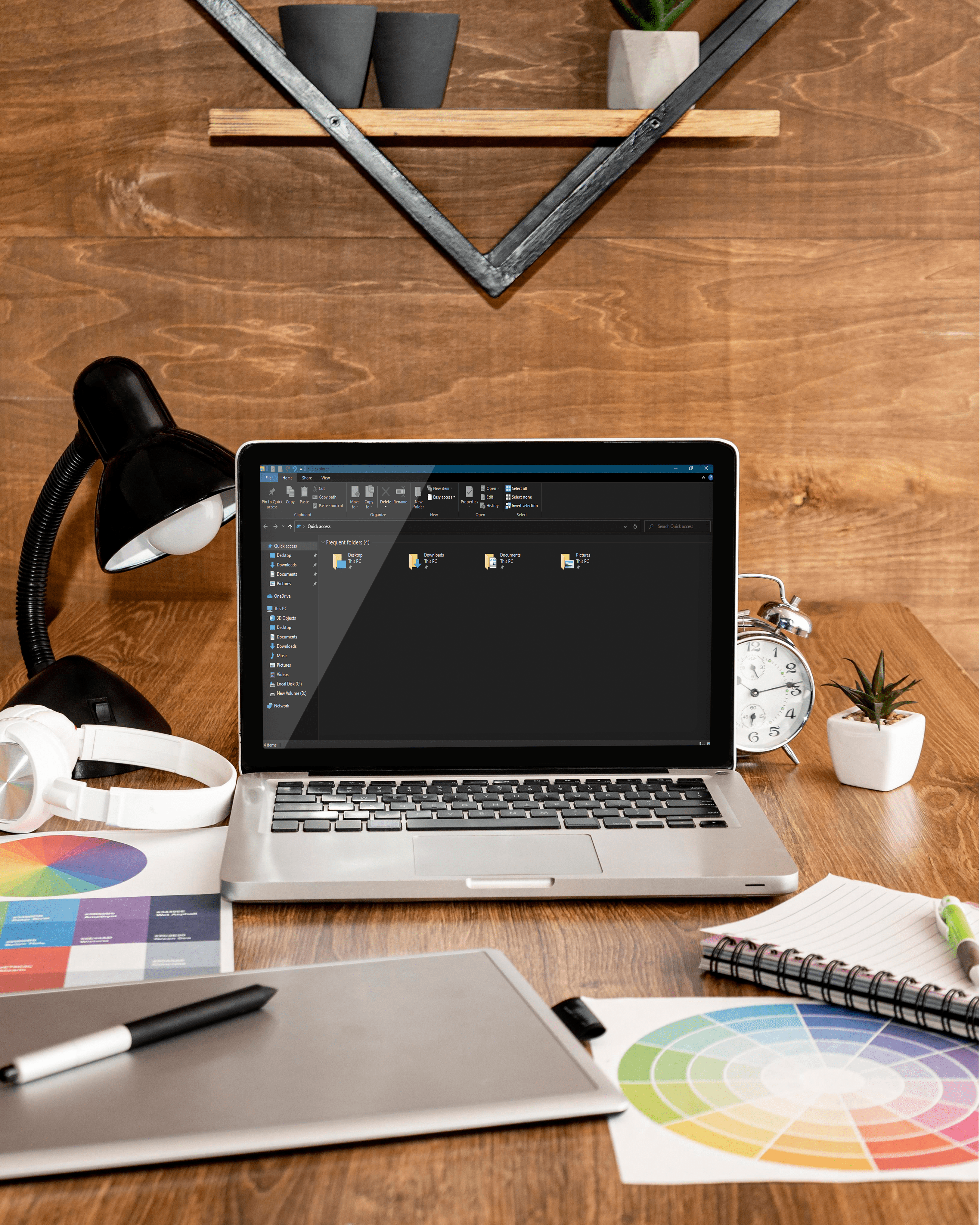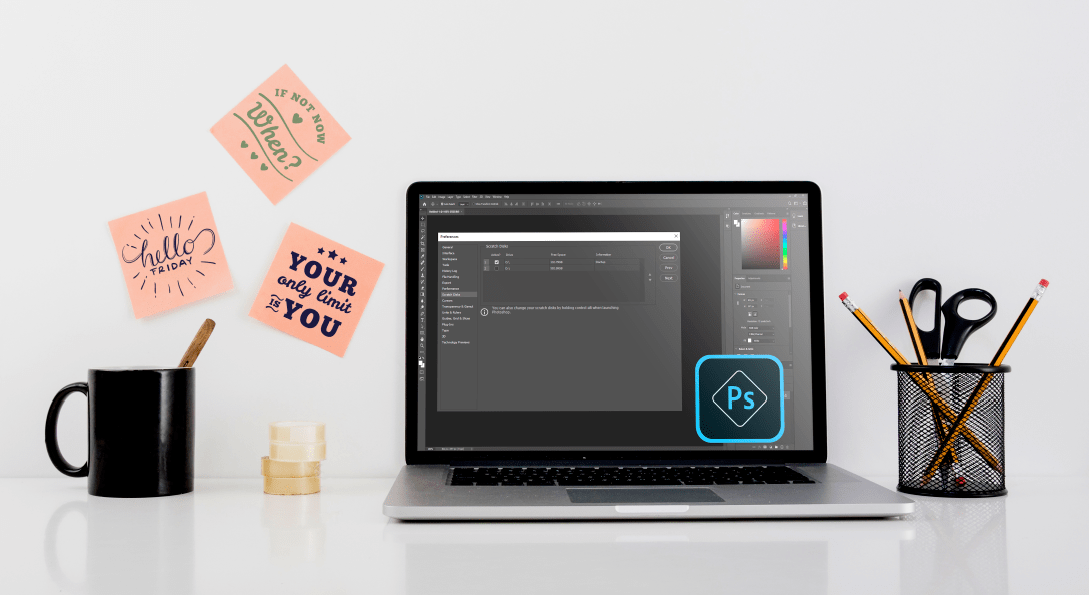Comment installer YouTube Kids sur votre Amazon Fire Stick
Si vous avez des enfants, vous savez à quel point il est important de les protéger des contenus inappropriés sur Internet. Même sur YouTube, qui est soigneusement organisé, votre enfant peut rencontrer du contenu qui ne lui convient pas. C'est pourquoi YouTube a créé YouTube Kids, une version de l'application entièrement sécurisée et adaptée à l'âge.

Mais pouvez-vous installer YouTube sur votre Amazon Firestick ? Après tout, il dispose d'un système basé sur Android et vous disposez déjà de l'application YouTube habituelle. Eh bien, c'est un peu plus délicat que cela.

La solution de contournement
Voici comment installer YouTube Kids sur Firestick. Oubliez Google Play pour le moment. Nous expliquerons tout plus tard.
La seule façon d'installer YouTube Kids sur votre appareil Firestick consiste à utiliser une méthode appelée « chargement latéral ».
Gardez à l'esprit que, bien que cette méthode ne soit pas aussi transparente que le téléchargement d'une application à partir d'une boutique en ligne, elle n'est pas trop compliquée non plus.
Heureusement, cela vous aidera à installer le Google Play Store sur votre appareil Firestick, vous n'aurez donc pas à vous soucier de la façon de procéder à nouveau.

Autoriser les applications de sources inconnues
Commencez par activer les applications de sources inconnues.
- Depuis la page d'accueil, faites défiler jusqu'à Paramètres dans le menu en haut de votre Firestick.
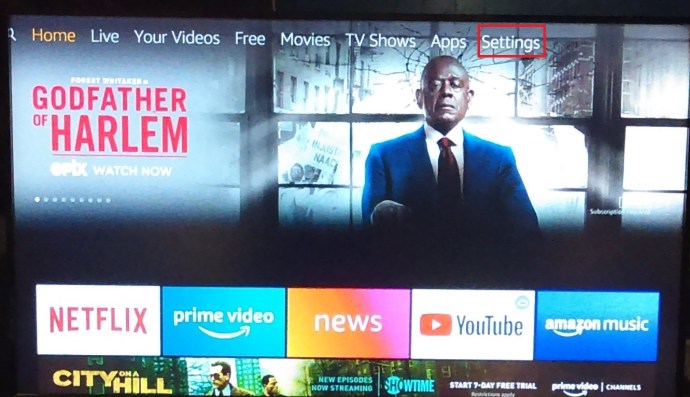
- Maintenant, dans le menu Paramètres, faites défiler vers la droite et sélectionnez Mon feu TV.
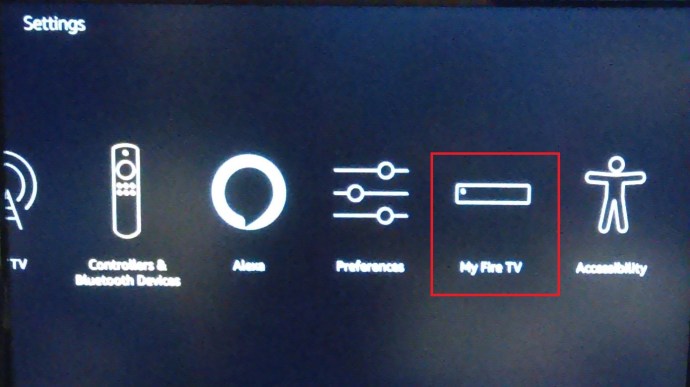
- Dans l'écran suivant, accédez à Options de développeur et sélectionnez-le.
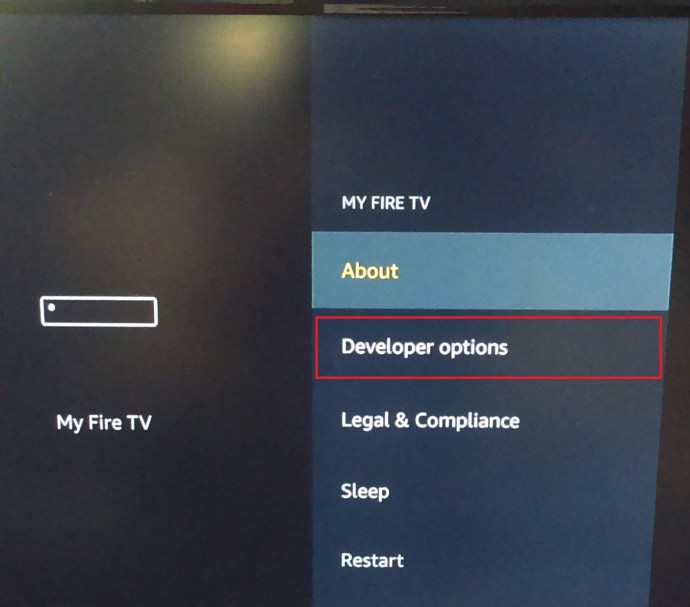
- Ensuite, allez à Applications de sources inconnues et le tourner Au.
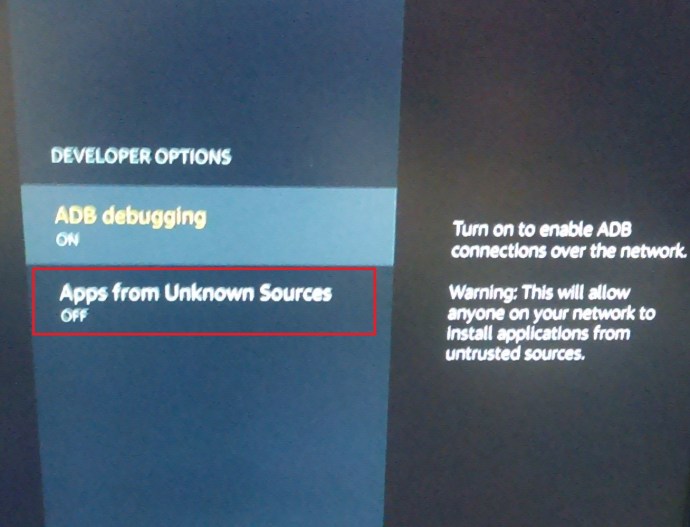
- Un message contextuel apparaîtra, vous invitant à confirmer l'activation Applications de sources inconnues. Sélectionner Allumer confirmer.
Télécharger un gestionnaire de fichiers
Vous pouvez trouver une application de gestion de fichiers sur l'Amazon App Store. Recherchez « gestionnaire de fichiers » dans la section de recherche de la boutique Amazon.
Téléchargement de fichiers APK
Si vous souhaitez utiliser Google Play sur votre Firestick, vous devrez savoir quels sont les fichiers APK.
Pour installer une application Android "manuellement", pour ainsi dire, vous devez télécharger son installation ou un fichier "APK". APKMirror est l'un des sites Web les plus populaires pour télécharger de tels fichiers.
Téléchargez les fichiers APK de Google Services Framework, Google Account Manager, Google Play Services et Google Play Store. Vous pouvez trouver chacun d'eux sur le site APKMirror.
Si vous utilisez l'explorateur de fichiers ES (téléchargé depuis l'Amazon Store), appuyez sur l'icône plus et collez les liens vers chacune des quatre applications Google mentionnées ci-dessus. Google Play devrait s'installer automatiquement sur votre appareil.
Télécharger YouTube Kids
Enfin, ouvrez Google Play et téléchargez YouTube Kids. Vous ne devriez pas avoir de problèmes avec l'application.
C'est un appareil Android, non ?
Oui, le Firestick est un appareil basé sur Android. Et oui, YouTube Kids propose une version Android et une version iOS. Donc, pour installer YouTube Kids, il vous suffit d'aller sur Google Play et de le télécharger. Pourquoi y aurait-il des problèmes ?
Malheureusement, si vous avez déjà essayé d'installer Google Play sur Firestick, vous ne l'avez pas trouvé. Oui, Google Play est la base de données officielle des applications Android. Mais Amazon Firestick n'exécute pas votre système d'exploitation Android typique.
Firesticks utilise une version fourchue du système d'exploitation Android. Cela signifie que la plate-forme a été créée par Amazon, en utilisant les ressources Android. Par conséquent, vous obtenez toutes les fonctionnalités des appareils Android, mais pas les ressources, telles que Google Play. Au lieu de cela, vous obtenez la version Amazon de l'App Store. De plus, il ne propose pas YouTube Kids.
YouTube Kids sur Amazon Firestick
Bien que ce ne soit pas une solution officielle, vous n'avez pas non plus à vous soucier de la légalité des choses. Chaque fichier APK sur APKMirror est une version officielle du développeur.
Dans tous les cas, l'utilisation de YouTube Kids sur Amazon Firestick est possible, même si les choses peuvent être un peu fastidieuses. Cependant, une fois que vous aurez installé Google Play sur votre Firestick, vous pourrez installer YouTube Kids et toute autre application Android.
Avez-vous essayé d'installer YouTube Kids sur votre Firestick ? Avez-vous trouvé ce guide utile? N'hésitez pas à nous le faire savoir et à poser toutes vos questions dans la section commentaires ci-dessous.